近年来苹果手机在全球范围内的普及率急剧攀升,成为了许多人生活中不可或缺的一部分,尽管苹果手机的质量和功能备受赞誉,但偶尔也会出现一些瑕疵。其中之一便是用户在通话过程中无法听到声音的问题。当我们期望通过苹果手机进行通话时,突然发现无法听到对方的声音,这无疑会给我们的日常生活带来诸多不便。为什么会出现这种问题呢?在本文中我们将探讨苹果手机通话中听不到声音的可能原因,并提供相应的解决方法。无论您是新手还是老用户,本文都能为您提供有效的帮助,让您在使用苹果手机时能够顺利通话,享受更好的沟通体验。
苹果手机通话时听不到声音怎么办
方法如下:
1.点击辅助功能一栏
苹果手机接电话听不到声音需要关闭耳机模式,打开进入设置。进入后点击页面里的辅助功能选项。
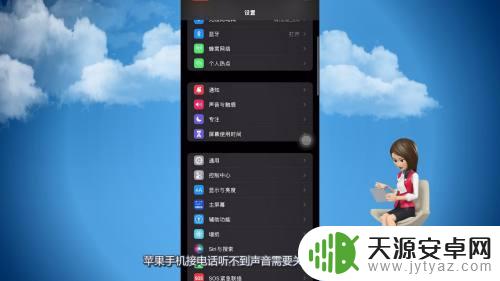
2.进入触控页面
页面切换到辅助功能之后,点击页面中间的触控这个选项。
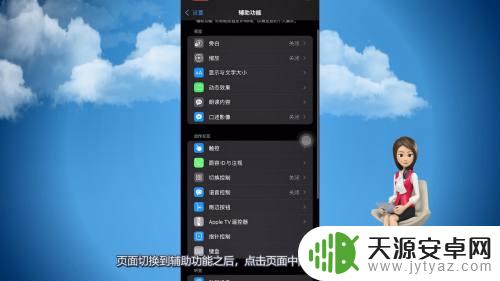
3.选择音频通话方式
进入到触控页面之后,将页面向上滑动。点击页面下方的音频通话方式。
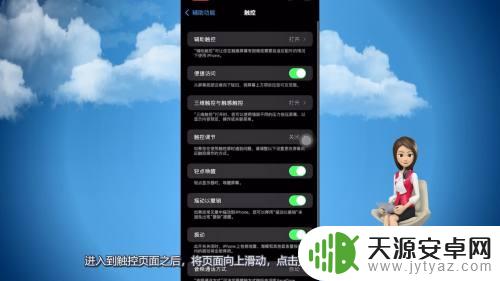
4.勾选自动模式
跳转到音频通话方式之后,将通话方式切换为自动模式。取消耳机模式,这样打电话的时候就恢复声音了。
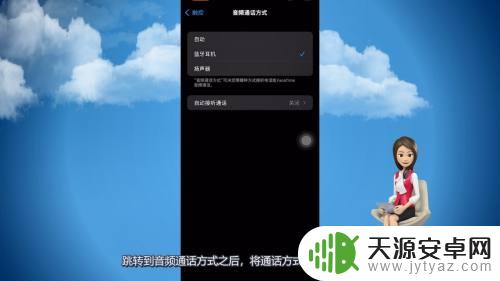
以上就是苹果手机打电话为什么听不到声音的全部内容,如果您不清楚,您可以根据以上操作步骤来解决问题,希望能够帮助到大家。










